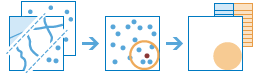다음 주변 요약(Summarize Nearby)
이 도구는 첫 번째 입력 레이어의 피처로부터 지정된 거리 내에 있는 피처를 찾아 요약합니다. 거리는 직선 거리로 측정되거나 이동 모드를 사용하여 측정될 수 있습니다. 이동 모드 옵션은 운전 거리, 운전 시간, 트럭 수송 거리, 트럭 수송 시간, 도보 거리 또는 도보 시간입니다. 그런 다음 주변 피처에 대한 통계가 계산됩니다. 예를 들면 다음과 같습니다.
- 제안된 새 매장 위치에서 자동차로 5분 이내에 있는 총 인구를 계산합니다.
- 제안된 새 매장 위치에서 1.6km 이내에 있는 고속도로 진입로 수를 계산하여 매장 접근성의 척도로 사용합니다.
현재 맵 범위 사용을 선택한 경우 현재 맵 범위 내에 보이는 입력 레이어 및 요약할 레이어의 피처만 분석되고, 이 옵션을 선택하지 않는 경우 현재 맵 범위를 벗어나는 피처까지 포함하여 입력 레이어와 요약할 레이어에 있는 피처가 전부 분석됩니다.
요약할 레이어 내 피처까지의 거리를 측정할 레이어 선택
주변 피처 요약을 위한 시작 위치로 사용할 포인트, 라인 또는 영역 레이어입니다.
맵에서 레이어를 선택하는 것 외에도 드롭다운 목록 하단에서 생동감 있는 세계 지도 분석 레이어를 선택하거나 분석 레이어를 선택할 수 있습니다. 선택 시 다수의 분석 용도에 유용하게 사용할 수 있는 여러 레이어가 포함된 갤러리가 열립니다.
이 레이어에서 최대 1,000개의 피처를 지원합니다.
요약할 레이어 선택
이 레이어의 피처 중에서 위에서 명시한 레이어의 피처로부터 지정된 거리 내에 있는 피처가 요약됩니다.
맵에서 레이어를 선택하는 것 외에도 드롭다운 목록 하단에서 생동감 있는 세계 지도 분석 레이어를 선택하거나 분석 레이어를 선택할 수 있습니다. 선택 시 다수의 분석 용도에 유용하게 사용할 수 있는 여러 레이어가 포함된 갤러리가 열립니다.
가장 가까운 피처 요약 방법
사용할 거리 측정 종류(직선 거리 또는 선택한 이동 모드)를 정할 수 있습니다. 이동 모드는 첫 번째 입력 레이어(거리를 측정하는 레이어)에 포인트가 포함된 경우에만 활성화됩니다. 사용 가능한 이동 모드는 내 기관의 관리자가 결정합니다. 이동 모드 중 하나를 사용하면 도로 또는 인도를 따라 측정되며 일방 통행, 불법 유턴 등 적용 가능한 규칙이 적용됩니다. 운전 시간, 지방 운전 시간 및 트럭 수송 시간은 실시간 교통 상황 또는 일반적인 교통 상황을 기준으로 통행 속도가 적용됩니다. 실시간 속도는 실시간 센서 판독값을 통해 수집되며, 일반 속도는 과거 평균값을 통해 계산됩니다.
여러 거리를 입력할 수 있으며, 입력한 거리 이내에 있는 피처가 요약됩니다.
경계 영역 반환 체크박스를 선택하면 지정된 거리 측정으로 정의된 영역의 결과 레이어가 반환됩니다. 이 결과 레이어에는 요청된 모든 요약 정보가 포함됩니다. 예를 들어 주변 포인트들을 요약할 때 5마일(8km) 직선 거리를 사용하는 경우 입력 피처에서 반경 5마일(8km) 이내의 영역과 포인트 수, 추가 통계 등의 모든 요약된 정보가 결과에 포함됩니다. 선택하지 않으면 결과 레이어에는 요청된 모든 요약 정보와 함께 첫 번째 입력 레이어와 동일한 피처가 반환됩니다.
레이어에서 요약할 통계 추가
원하는 경우 주변 포인트의 수치 속성에 대한 통계를 계산할 수 있습니다.
포인트 수 체크박스를 선택하면 주변 포인트의 총 수가 계산됩니다. 또한 주변 포인트의 수치 필드에 대한 통계를 계산할 수 있습니다.
- 합계 - 지정된 필드의 합계 값입니다.
- 평균 - 지정된 필드의 평균값입니다.
- 최소 - 지정된 필드의 가장 작은 값입니다.
- 최대 - 지정된 필드의 가장 큰 값입니다.
- 표준 편차 - 지정된 필드의 값에 대한 표준편차입니다.
요약할 레이어에 숫자 필드가 없는 경우 추가 통계를 사용할 수 없습니다.
레이어에서 요약할 통계 추가
필요한 경우 주변 라인의 수치 속성에 대한 통계를 계산할 수 있습니다.
총 길이 체크 박스를 선택하면 주변 라인의 전체 길이가 계산됩니다. 또한 주변 라인의 수치 필드에 대한 통계를 계산할 수 있습니다.
- 합계 - 지정된 필드의 합계 값입니다.
- 평균 - 지정된 필드의 평균값입니다.
- 최소 - 지정된 필드의 가장 작은 값입니다.
- 최대 - 지정된 필드의 가장 큰 값입니다.
- 표준 편차 - 지정된 필드의 값에 대한 표준편차입니다.
요약할 레이어에 숫자 필드가 없는 경우 추가 통계를 사용할 수 없습니다.
요약할 레이어의 통계치 추가
필요한 경우 주변 영역의 수치 속성에 대한 통계를 계산할 수 있습니다.
총 면적 체크 박스를 선택하면 주변 피처의 전체 면적이 계산됩니다. 또한 주변 피처의 수치 필드에 대한 통계를 계산할 수 있습니다.
- 합계 - 지정된 필드의 합계 값입니다.
- 평균 - 지정된 필드의 평균값입니다.
- 최소 - 지정된 필드의 가장 작은 값입니다.
- 최대 - 지정된 필드의 가장 큰 값입니다.
- 표준 편차 - 지정된 필드의 값에 대한 표준편차입니다.
요약할 레이어에 숫자 필드가 없는 경우 추가 통계를 사용할 수 없습니다.
요약할 레이어의 통계치 추가
요약할 레이어를 선택하면, 필요한 경우 주변 포인트, 라인 또는 영역의 수치 속성에 대한 통계를 계산할 수 있습니다.
- 합계 - 지정된 필드의 합계 값입니다.
- 평균 - 지정된 필드의 평균값입니다.
- 최소 - 지정된 필드의 가장 작은 값입니다.
- 최대 - 지정된 필드의 가장 큰 값입니다.
- 표준 편차 - 지정된 필드의 값에 대한 표준편차입니다.
요약하는 피처의 유형에 따라 주변 포인트의 총 수, 주변 라인의 전체 길이 또는 주변 영역 피처의 전체 영역을 계산할 수 있습니다.
요약할 레이어에 숫자 필드가 없는 경우 추가 통계를 사용할 수 없습니다.
그룹화할 필드 선택
이 속성은 각각의 고유한 속성 값에 대해 개별적으로 통계를 계산하는 데 사용할 수 있는 주변 피처의 속성입니다. 예를 들어 첫 번째 입력 레이어(거리를 측정할 레이어)에 매각할 공지가 포함되어 있고 주변 피처가 건물 풋프린트(건물이 차지하는 공간)라고 가정해 보겠습니다. 건물 풋프린트의 속성 중 하나는 RETAIL(소매업), RESIDENTIAL(거주), MANUFACTURING(생산), PUBLIC(공용) 등의 값을 포함하는 UseType입니다. 이 경우 각각의 공지 옆의 여러 건물 용도를 분류하려면 UseType을 그룹화 기준 속성으로 사용하여 공지에서 2Km 이내에 있는 건물의 고유한 용도 유형별 총 면적을 계산하면 됩니다. 각 유형에 대한 통계와 주변 피처의 수가 결과 레이어 팝업에 디스플레이됩니다.
소수(Minority), 다수(Majority) 추가
그룹화할 필드를 선택하면 체크박스가 활성화됩니다. 어떤 속성 값이 각 그룹 내의 소수(Minority)인지, 또는 지정한 거리 또는 시간 내의 다수(Majority)인지 알아 보려면 소수, 다수 추가를 선택하세요. 소수(Minority), 다수(Majority) 추가를 선택하면 새로운 필드 두 개가 결과 레이어에 추가됩니다. 백분율 추가를 선택하는 경우에도 새로운 필드 두 개가 각 그룹 내의 소수(Minority), 다수(Majority) 속성 값의 백분율을 포함한 결과 레이어에 추가됩니다.
- 주변 포인트들을 요약하면 지정한 거리 또는 시간 내에 있는 포인트 개수에 따라 소수, 다수 값이 계산됩니다.
- 주변 라인을 요약하면 지정한 거리 또는 시간 내에 있는 라인 길이에 따라 소수, 다수 값이 계산됩니다.
- 주변 영역을 요약하면 지정한 거리 또는 시간 내에 있는 영역에 따라 소수, 다수 값이 계산됩니다.
백분율 추가
그룹화할 필드를 선택하면 체크박스가 활성화됩니다. 각 그룹 내에 있는 각 속성 값의 백분율을 찾으려는 경우 백분율 추가를 선택합니다. 새 필드가 각 그룹 내에 있는 각 속성 값의 백분율을 포함하는 결과 테이블에 추가됩니다. 소수(Minority)/다수(Majority) 추가도 체크된 경우 추가 필드 두 개가 각 그룹 내에 있는 소수(Minority)/다수(Majority) 속성 값의 백분율을 포함한 결과 레이어에 추가됩니다.
결과 레이어 이름
내 콘텐츠에서 생성되어 맵에 추가되는 레이어의 이름입니다. 기본 이름은 도구 이름과 입력 레이어 이름을 기반으로 합니다. 레이어 이름이 이미 있는 경우 다른 이름을 입력하라는 메시지가 나타납니다.
결과 저장: 드롭다운 메뉴를 사용하여 내 콘텐츠에서 결과를 저장할 폴더의 이름을 지정할 수 있습니다.